Microsoft-ის გუნდებში უცნაური შეცდომის კოდების მიღება უცხო ენაზე სიტყვების მოსმენას ჰგავს. თქვენ ხედავთ მათ ეკრანზე, მაგრამ წარმოდგენაც არ გაქვთ, რას ნიშნავენ ისინი. თქვენი პირველი ინსტიქტია გუნდიდან გასვლა, კომპიუტერის გადატვირთვა და აპის ხელახლა გაშვება. მაგრამ თუ ეს არ იმუშავებს, თქვენ უნდა შეიყვანოთ მძიმე არტილერია.
მარტივი გადატვირთვა არ გადაჭრის Microsoft Teams შეცდომას 80090016: თქვენი კომპიუტერის სანდო პლატფორმის მოდული გაუმართავია. ამაზე მეტი დაგჭირდებათ MS Teams-ის შესვლის პრობლემის მოსაგვარებლად.
როგორ გამოვასწოროთ Teams შეცდომა 80090016: სანდო პლატფორმის მოდული გაუმართავია
⇒ სწრაფი გამოსავალი
გუნდების შეცდომა 80090016 მოქმედებს მხოლოდ დესკტოპის აპზე. ასე რომ, თქვენ უნდა შეგეძლოთ შესვლა ვებ აპის საშუალებით. გამოიყენეთ ეს სწრაფი გამოსავალი, თუ გეჩქარებათ და სწრაფად უნდა შეხვიდეთ თქვენს გუნდების ანგარიშში. მოგვიანებით შეგიძლიათ გამოიყენოთ პრობლემების მოგვარების გაფართოებული მეთოდები.
შეაკეთეთ PIN და სურათის პაროლი
- შედით თქვენს კომპიუტერში თქვენი ადმინისტრატორის ანგარიშით. გაუშვით File Explorer და მიჰყევით ამ გზას:
C:\Windows\ServiceProfiles\LocalService\AppData\Local\Microsoft\NGC.
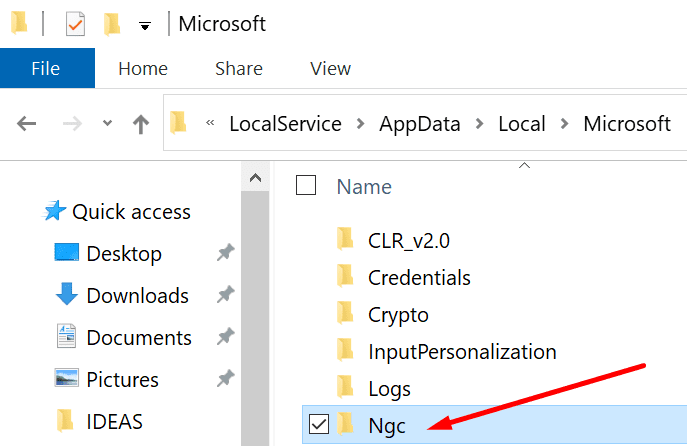
- წაშალეთ ყველა ფაილი NGC საქაღალდიდან. ამის შემდეგ, თქვენ უნდა გამოიყენოთ თქვენი პაროლი Windows 10-ში შესასვლელად.
- შენიშვნა: თუ თქვენ ვერ წაშალეთ გარკვეული ფაილები, დააწკაპუნეთ მაუსის მარჯვენა ღილაკით NGC საქაღალდეზე და გადაარქვით სახელი.
- შემდეგ ნავიგაცია პარამეტრები → ანგარიშები → შესვლის პარამეტრები.
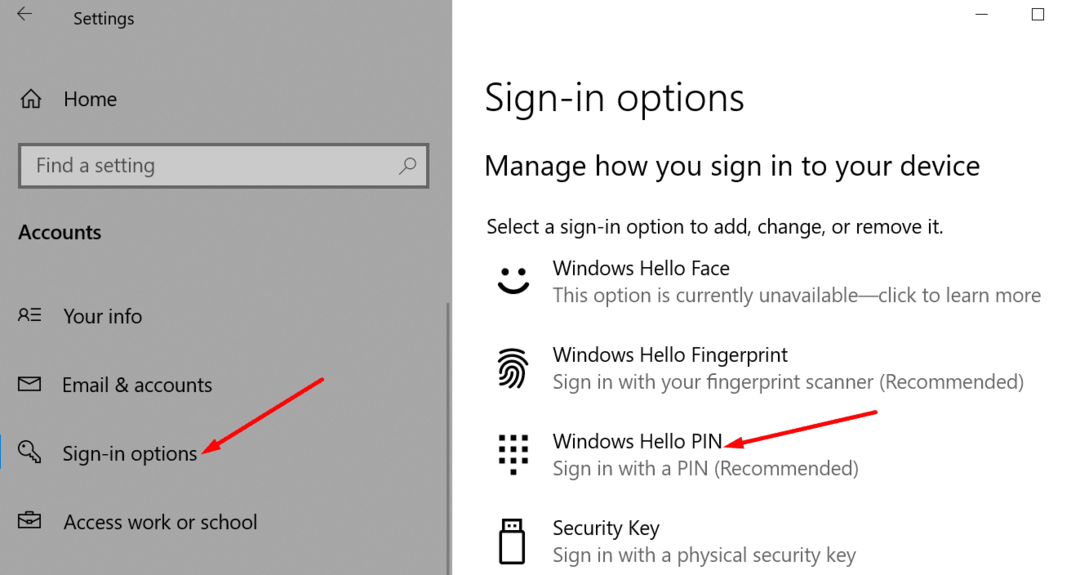
- დააწკაპუნეთ დაამატეთ PIN და შეიყვანეთ თქვენი ახალი PIN.
გაასუფთავეთ აპლიკაციის ქეში
თუ ქეშის ზოგიერთი ფაილი დაზიანდა, ქეშის გასუფთავებამ უნდა დააფიქსიროს შეცდომა 80090016.
- მთლიანად დახურეთ გუნდების აპი. დააწკაპუნეთ გუნდების ხატულაზე მარჯვენა ღილაკით და დააჭირეთ თავი დაანებე.
- Დაწერე %appdata%\Microsoft\teams Windows საძიებო ზოლში.
- შემდეგ წაშალეთ ყველა ფაილი შემდეგი საქაღალდეებიდან:
- %appdata%\Microsoft\teams\aplication cache\cache
- %appdata%\Microsoft\teams\blob_storage
- %appdata%\Microsoft\teams\Cache
- %appdata%\Microsoft\teams\databases
- %appdata%\Microsoft\teams\GPUcache
- %appdata%\Microsoft\teams\IndexedDB
- %appdata%\Microsoft\teams\Local Storage
- %appdata%\Microsoft\teams\tmp

- გადატვირთეთ კომპიუტერი და კვლავ გაუშვით გუნდები. შეამოწმეთ, გაქრა თუ არა შეცდომა 80090016.
ჩართეთ MFA ან გამორთეთ ADAL
MFA-ს ჩართვა ან უბრალოდ ADAL-ის გამორთვა სანდო პლატფორმის მოდულზე შეიძლება იყოს პასუხი თქვენს პრობლემაზე.
- დახურეთ გუნდები და გახსენით რეესტრის რედაქტორი. ტიპი რეგედიტი Windows საძიებო ზოლში და ორჯერ დააწკაპუნეთ რეესტრის რედაქტორზე.
- შემდეგ გადადით:
HKEY_CURRENT_USER\Software\Microsoft\Office\16.0\Common\Identity.
- შექმენით ახალი DWORD გასაღები და დაასახელეთ ჩართეთADAL.
- ორჯერ დააწკაპუნეთ EnableADAL კლავიშზე და დააყენეთ მისი მნიშვნელობა 0 (ნულოვანი).
გათიშეთ და ხელახლა შეაერთეთ თქვენი ანგარიში
თქვენი სამუშაო ან სკოლის ანგარიშის გათიშვამ შეიძლება შეასრულოს.
- ნავიგაცია პარამეტრები → ანგარიშები → წვდომა სამსახურში ან სკოლაში.

- შემდეგ აირჩიეთ ანგარიში, რომლის გაუქმებაც გსურთ. დააჭირეთ გათიშვა დააჭირეთ ღილაკს და მიჰყევით ეკრანზე მითითებებს.
- დაუბრუნდით პარამეტრებს → ანგარიშებს → წვდომა სამსახურში ან სკოლაში.
- ამჯერად დააწკაპუნეთ + ხატულა თქვენი ანგარიშის ხელახლა დასაკავშირებლად.

- შეიყვანეთ თქვენი რწმუნებათა სიგელები, გაუშვით გუნდები და შეამოწმეთ ყველაფერი გამართულად მუშაობს.
შექმენით სტუმრის ანგარიში
ზოგიერთმა მომხმარებელმა მოაგვარა ეს პრობლემა კომპიუტერზე სტუმრის ანგარიშის შექმნით. ისინი შევიდნენ სტუმრის ახალ ანგარიშზე და შემდეგ გადავიდნენ თავდაპირველ ადმინისტრაციულ ანგარიშზე.
- Წადი პარამეტრები → ანგარიშები → ოჯახი და სხვა მომხმარებლები.
- შემდეგ დააწკაპუნეთ დაამატეთ ვინმე ამ კომპიუტერს.

- მიჰყევით ეკრანზე მითითებებს ახალი ანგარიშის შესაქმნელად. მოთხოვნისას აირჩიეთ დაამატეთ მომხმარებელი Microsoft-ის ანგარიშის გარეშე.

- გადატვირთეთ კომპიუტერი და შედით ახალ ანგარიშში. შემდეგ დააჭირეთ CTRL, Alt და წაშლა არჩევა მომხმარებლის შეცვლა. შედით თქვენი ადმინისტრატორის ანგარიშით.

- გაუშვით გუნდები და შეამოწმეთ შეცდომა შენარჩუნებულია თუ არა.
წაშალეთ და ხელახლა დააინსტალირეთ გუნდები
თუ არცერთმა მეთოდმა არ გადაჭრა ეს პრობლემა, სცადეთ გუნდების აპის ახალი ასლის ხელახლა ინსტალაცია.
- პირველი, გადადით Მართვის პანელი → პროგრამის დეინსტალაცია.
- აირჩიეთ გუნდები და დააჭირეთ დეინსტალაცია ღილაკი.

- შემდეგ გადატვირთეთ თქვენი კომპიუტერი და კვლავ გადმოწერეთ Teams.
დასკვნა
თუ თქვენი TPM არ მუშაობს გამართულად, თქვენ შეგექმნებათ Microsoft Office-ის შესვლის სხვადასხვა შეცდომები. თქვენი ანგარიშის გათიშვა ან რეესტრში EnableADAL კლავიშის ხელით დამატებამ უნდა გააქროს Teams შეცდომა 80090016 მომხმარებლების უმეტესობისთვის.
დაგვიტოვეთ კომენტარი ქვემოთ და გვითხარით, რომელი მეთოდი მუშაობდა თქვენთვის.